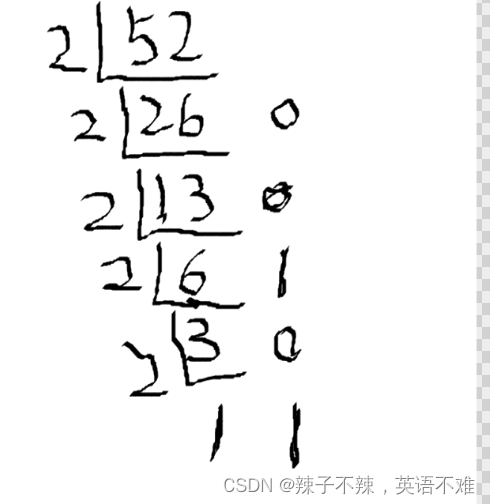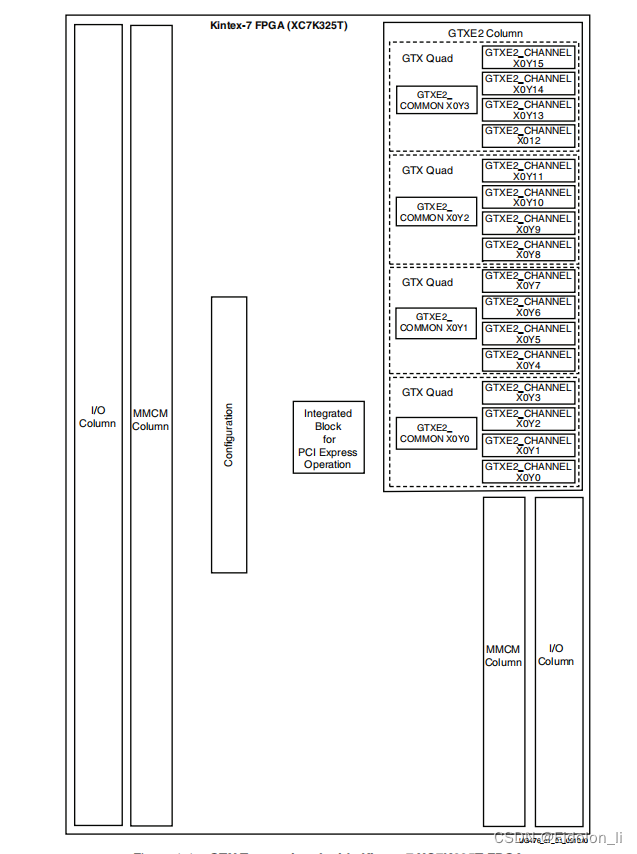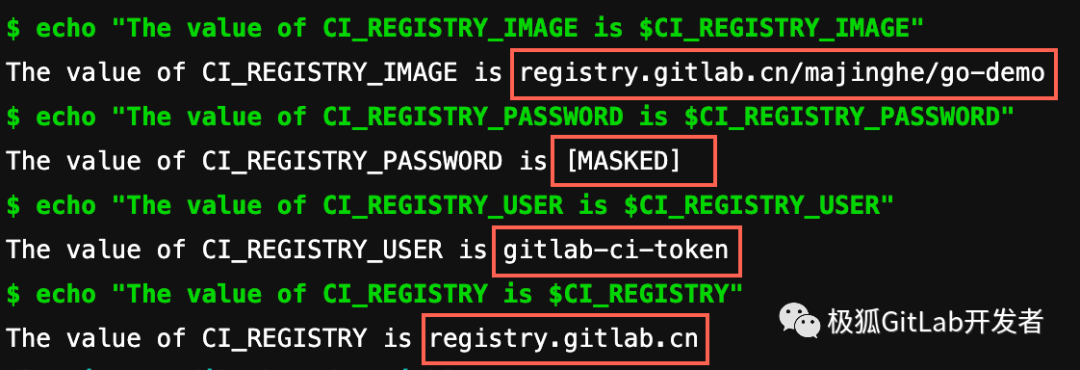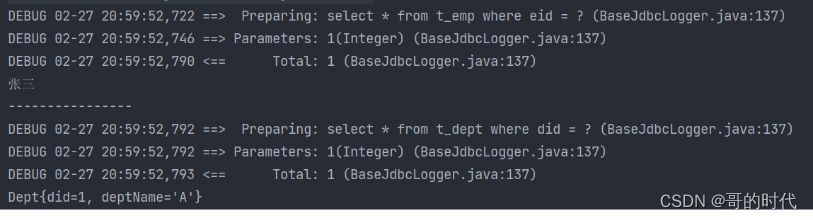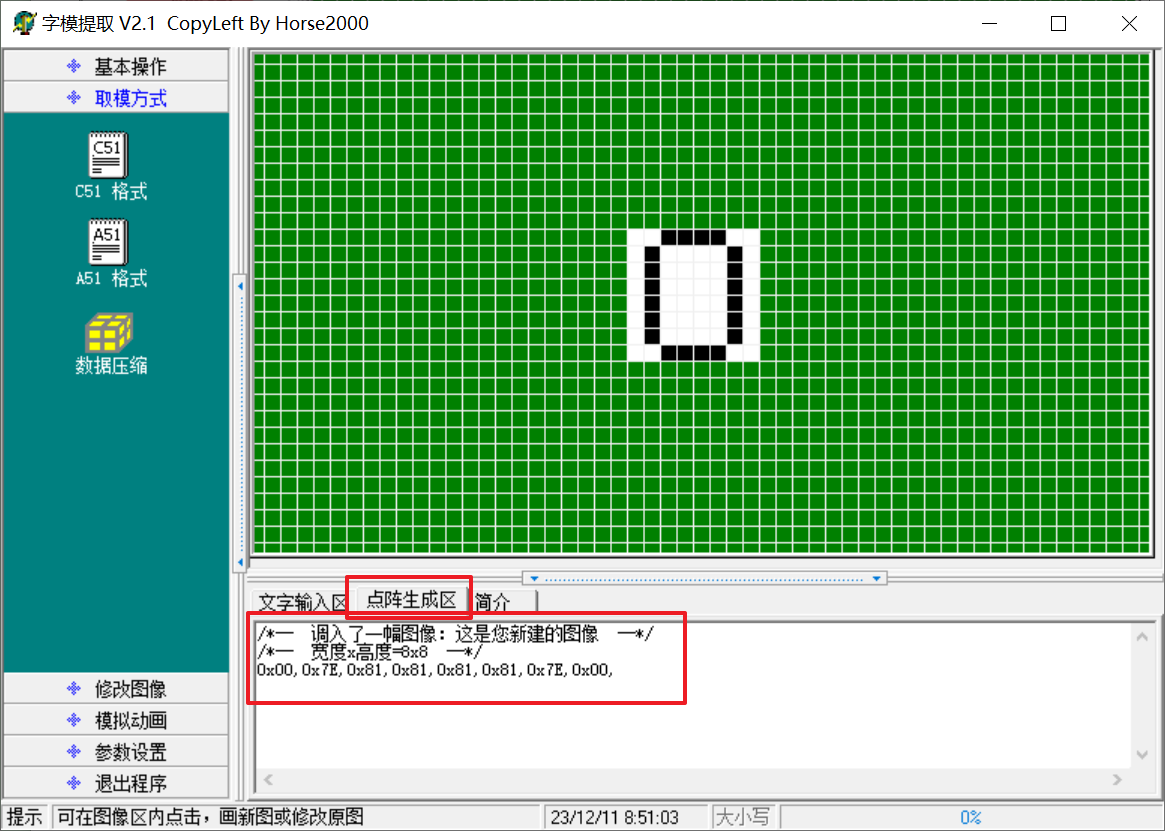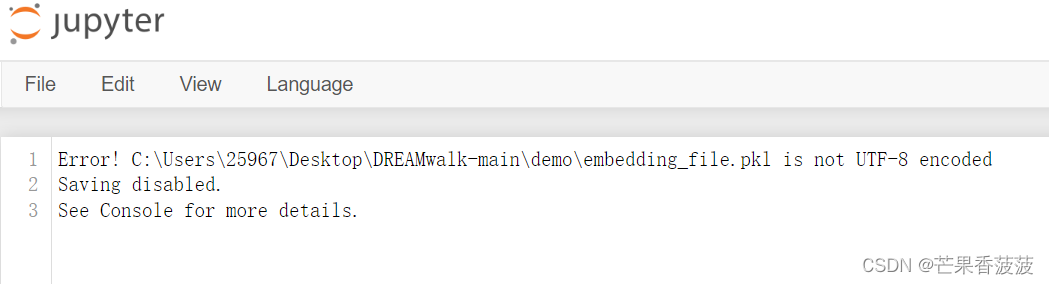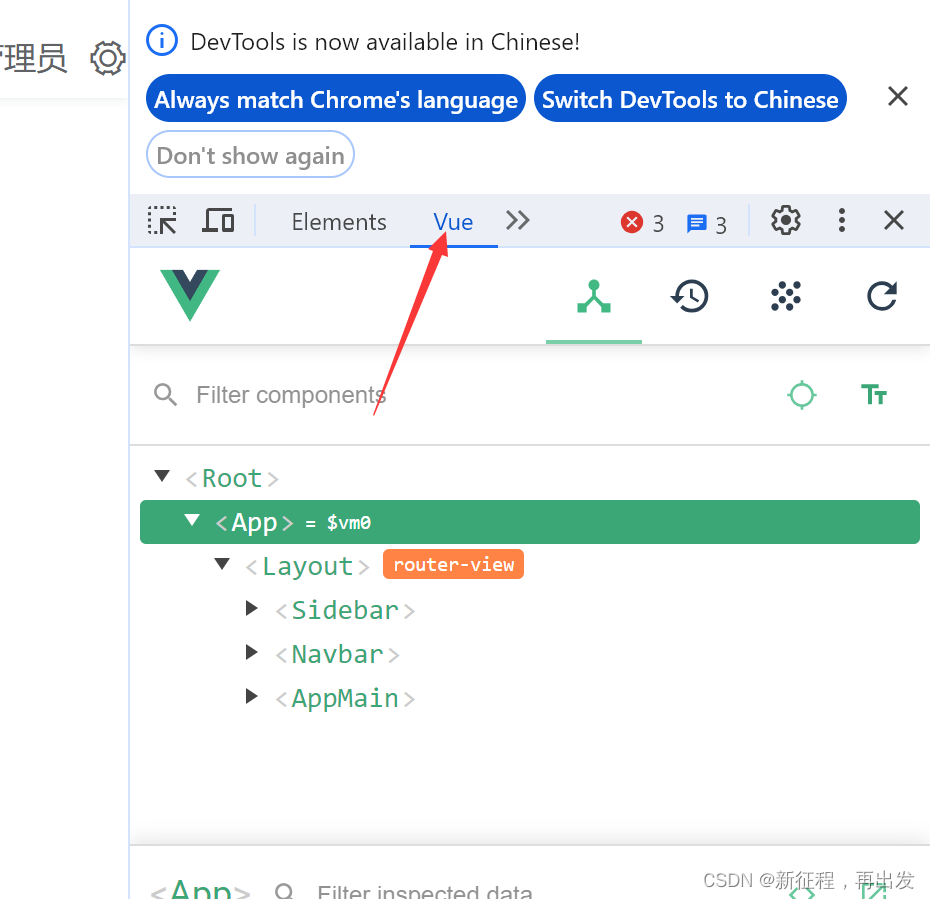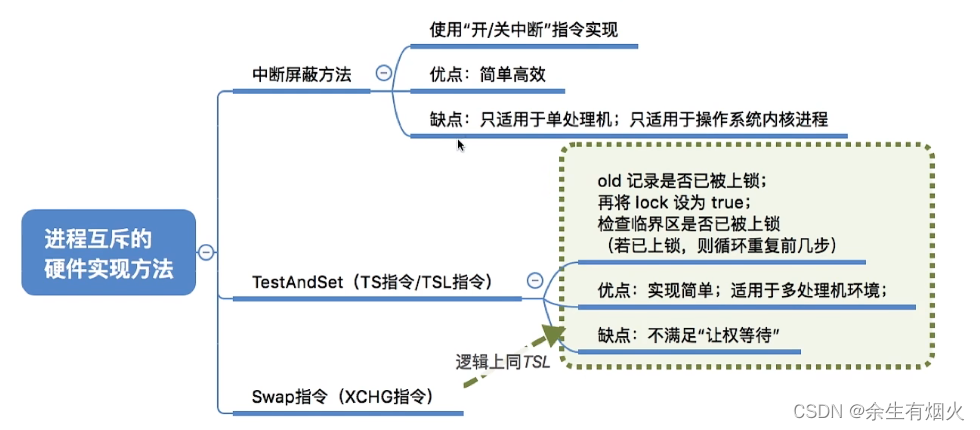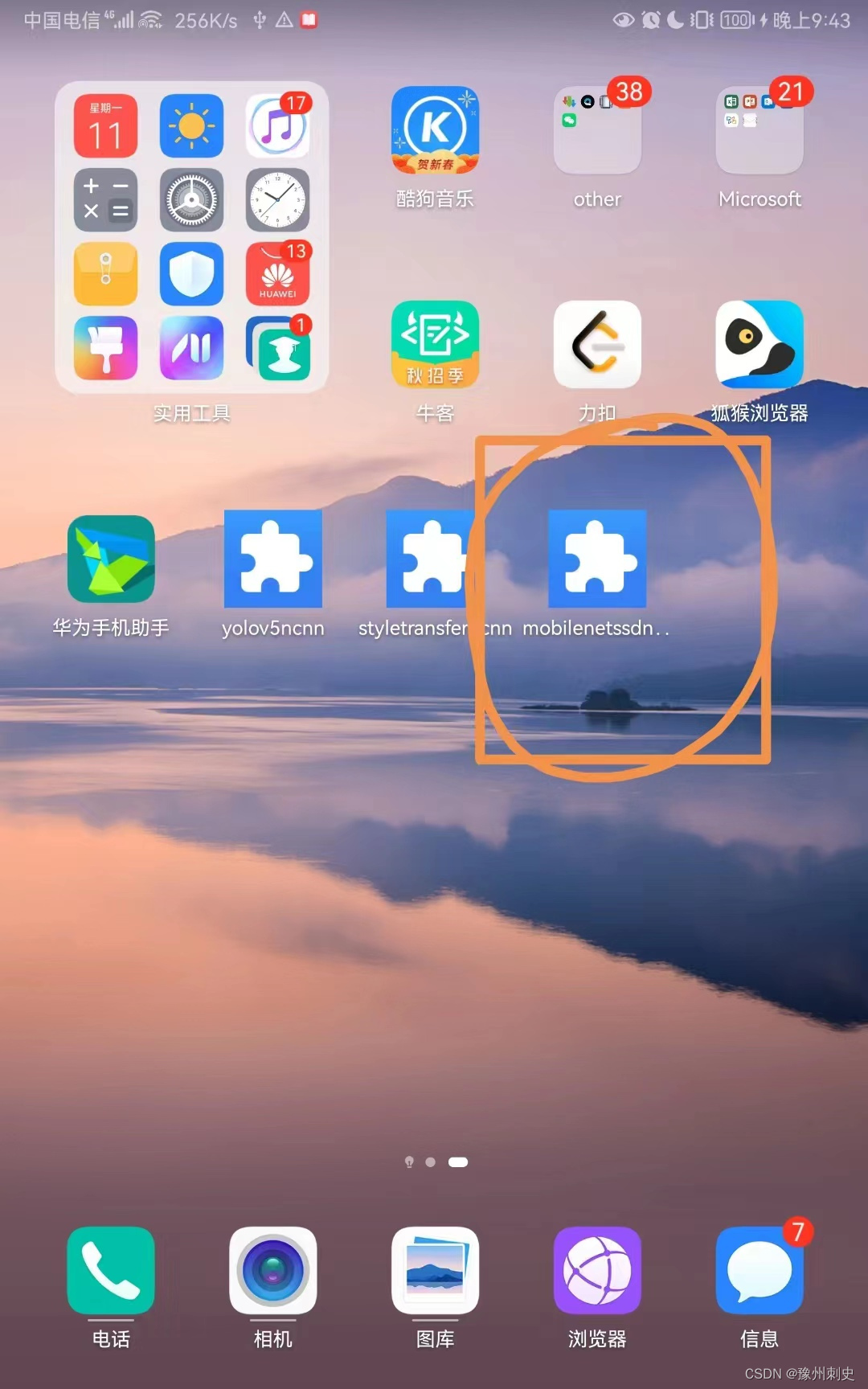文章目录
- 1. 概念介绍
- 2 使用方法
- 3 代码与效果
- 3.1 示例代码
- 3.2 运行效果
- 4. 经验分享
我们在上一章回中介绍了Form Widget相关的内容,本章回中将介绍Form系列组件的验证与提交功能.闲话休提,让我们一起Talk Flutter吧。
1. 概念介绍
我们在这里说的的验证功能与提交功能是指对Form组件中的内容进行验证和提交,它不像TextField一样对单个组件进行验证同,而是对Form组件中的所有组件进行统
一的验证与提交。这也是我们使用Form组件最大的优点。
2 使用方法
整体的思路:先在Form的子组件中实现验证方法和数据保存方法,也就是给子组件(通常是TextFormField组件)的validator和onSaved属性赋值;然后统一进行
验证数据的合法性并且对数据进行保存,这个操作由FormState对象方来完成。
FormState是Form的State类,主要用来对Form中的所有FormField进行统一操作,比如保存数据的操作。我们可以通过Form.of()或者GlobalKey获取该类型
的对象。该类型提供了相关的方法对数据进行统一操作,下面是这些方法的详细内容:
- validate()方法:主要用来验证数据的合法性;
- save()方法:主要用来保存数据;
- reset()方法:主要用来重置数据;
3 代码与效果
3.1 示例代码
final formKey = GlobalKey<FormState>();
AutovalidateMode _autoValidate = AutovalidateMode.disabled;
String? _name = "Default Name";
String? _pwd = "Default Pwd";
//验证和提交和方法,虽然只验证和提交一次,但是它会回调Form中所有子组件的验证和提交方法。
//相当于一次对所有的输入内容进行了验证和提交。
void loginWithForm() {
//合法性验证成功则保存数据,否则打开自动验证功能,这样在用户输入后会自动关闭错误提示,这种体验比较好
if (formKey.currentState!.validate()) {
// _autoValidate = AutovalidateMode.disabled;
//它会回调TextFormFiled中的onSave方法
formKey.currentState?.save();
} else {
setState(() {
_autoValidate = AutovalidateMode.always;
});
}
//它会回调validator对应的回方法,成功返回true,错误返回错误信息(在验证方法中),显示在helperText位置
// formKey.currentState?.validate();
debugPrint("login clicked");
}
上面的代码中我们主要演示了如何获取FormState对象,并且通过该对象来调用数据验证和保存方法。此外,该对象需要赋值给Form组件的key属性才有效果。详细内容
可以参考上一章回中的示例代码,Form子组件中的数据验证和保存方法也在上一章回的示例代码中。FormState对象不会自动去验证和保存数据,我们把该对象的操作封
装成一个方法,也就是代码中的loginWithForm()方法,然后把该方法赋值给Button的onPress属性,最后把Button组件和Form组件放到同一页面上,点击Button
时就会调用loginWithForm()方法去验证和保存Form组件中的数据,下面是Button的示例代码:
Container(
width: double.infinity,
height: 56.0,
child: ElevatedButton(
onPressed: () => loginWithForm(),
child: Text("Login"),
),
),
3.2 运行效果
下面是程序的运行效果图,请大家参考:

4. 经验分享
下面分享一些我在验证数据合法性方法的经验:在Form组件的子组件TextFormField中不要打开自动验证功能(默认关闭),当验证错误时再打开自动验证功能,示例代
码可以参考上一小节中loginWithForm()方法内SetState相关的代码。这样做的好处有以下几点:- 只有主动点击按钮时才会验证数据的合法性; - 如果打开自动验
证会显示helpText中的内容,会让人以为是错误了; - 在验证出错后再开启自动验证,输入正确后就会让helpText中的错误内容消失,因为Form中包含多个子组件,
一个子组件的错误提示内容消失后不会影响其它子组件;下面是验证合法性的示例代码,请大家参考:
//返回有内容时会显示在help位置,而且边框颜色变成红色,返回为Null时不会显示出来
String? _validateName(String? n) {
if (n!.isEmpty)
return "name is empty";
else
return null;
}
我们把验证数据合法性的代码封装成了一个方法,把该方法赋值给TextFormField组件的validator属性后就可以使用了。上面的代码只验证了输入内容是否为空,大
家可以依据项目的需求来做其它的验证,比如输入内容是否为邮件格式等。注意:只有验证不合法时才返回文字内容,验证合法时返回空对象,因为这里返回的文字内容会
显示在TextFormField组件的helpText位置。关于经验分享中的内容,我建议大家自己动手实践,因为这部分内容是动态的,需要实际操作才能体会到它的好处,
此外,大家可以调整错误提示文字的颜色,以及TextFormField组件获取焦点后的颜色,我把这样内容添加到了代码的注释中,大家可以参考注释进行调整。
看官们,关于"Form系列组件的验证与提交功能"相关的内容就介绍到这里,欢迎大家在评论区交流与讨论!